Ha Firefoxot használ, mindig találhat módot a böngészési élmény javítására. A nagy teljesítményű, nyílt forráskódú webböngésző lehetővé teszi, hogy egy csomó harmadik féltől származó bővítményt telepítsen, amelyek javítják a funkcionalitást. A Firefox egyik nagyszerű tulajdonsága az oldalsáv, amely lehetővé teszi, hogy szükség esetén gyorsan elérje könyvjelzőit vagy előzményeit, egyébként rejtve marad a böngésző bal széle mögött, hogy ne zavarja meg a munkafolyamatot. De valljuk be, a Firefox oldalsávja nem olyan erős, mint amilyen lehetne, és a Firefoxhoz készült OmniSidebar kiegészítő használata után nyugodtan kijelenthetem, hogy az oldalsávon van hova fejlődni.

Az OmniSidebar lecseréli az alapértelmezett Firefox oldalsávot egy továbbfejlesztett verzióra, jobb hozzáférhetőséggel és néhány nagyszerű testreszabási lehetőséggel. Kezdetnek lehetővé teszi, hogy egyetlen kattintással váltson több oldalsáv között. Alapértelmezés szerint a Ctrl + B vagy a Ctrl + H billentyűkombináció lenyomásával hívhatja meg a könyvjelzőket vagy az előzménysávot, de az OmniSidebar segítségével az oldalsáv címére kattintva gyorsan ugorhat.
Íme az oldalsáv opciói, amelyekkel azonnal navigálhat:
Könyvjelzők
Történelem
LastPass webhelyek
Kiegészítők oldalsávja
Firkálótömb
Oldaladatok megtekintése
Hibakonzol
Letöltések
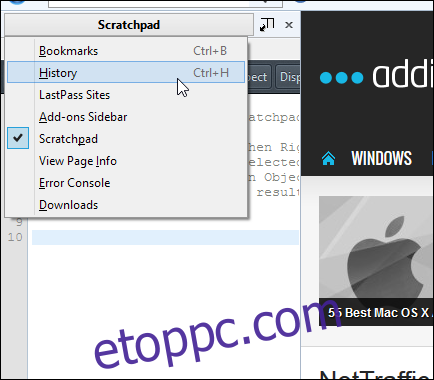
A natív megfelelőjétől eltérően az Omnisidebar egy gombbal választható le a bal oldalról egy lebegő ablakba, így bárhová mozgathatja, és egyszerűen bezárhatja az „X” gomb megnyomásával, ha végzett.
A kiterjesztés hozzáad egy ikont a címsorhoz. Az ikonra kattintva átkapcsolhatja az oldalsáv megjelenítését. A jobb gombbal erre az ikonra kattintva válthat a különböző oldalsávok között, válthat a teljes és a mini oldalsáv között, és elérheti a bővítmény beállításait.
Az OmniSidebar beállításai három lapra oszlanak: Main Sidebar, Twin Sidebar és Global. Az első két lapon átkapcsolhatja az oldalsávot a jobb szélről balra, vagy hozzáadhat egy második oldalsávot a jobb oldalhoz, így egyszerre két oldalsávot érhet el. Az OmniSidebar aktiválásához használt gyorsbillentyűt is módosíthatja (alapértelmezés szerint F8). A harmadik lap lehetővé teszi többek között a felhasználói felület paramétereinek testreszabását, például az átmeneti effektusokat és az átlátszóságot.
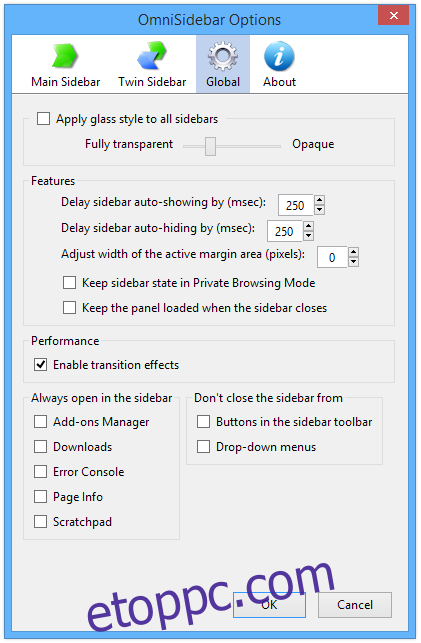
Összességében nagyszerű lehetőség a Firefox oldalsávjának tetszés szerinti testreszabására.
Telepítse az OmniSidebar for Firefox alkalmazást
[via Ghacks]

